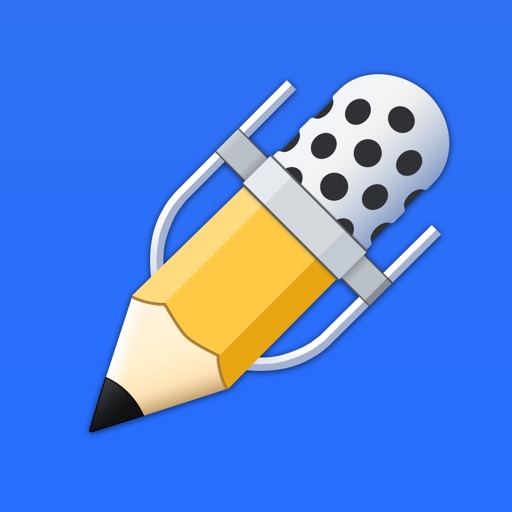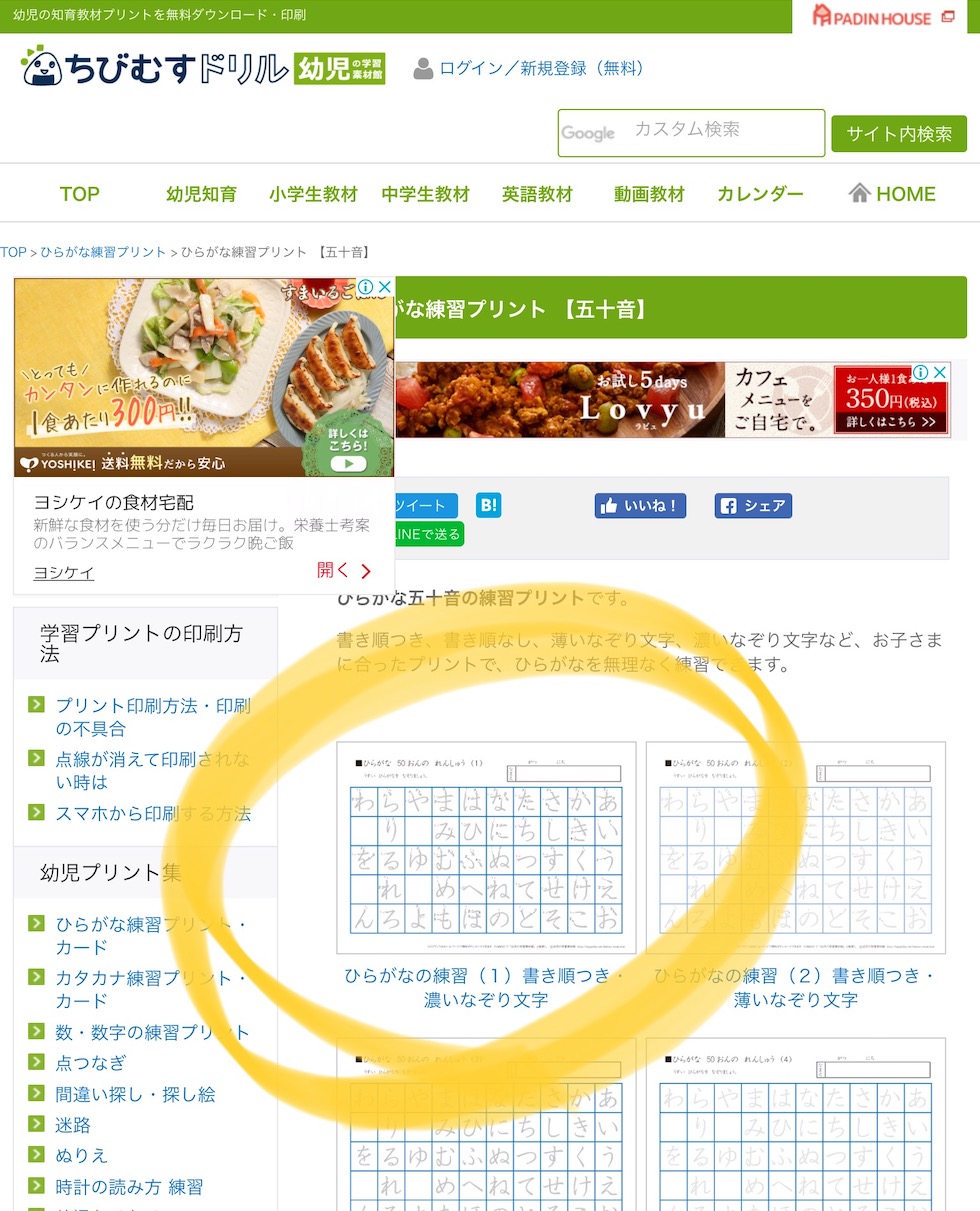※商品PRを含む記事です。当メディアではAmazonアソシエイト、楽天アフィリエイト等の各種アフィリエイトプログラムに参加しています。
こんにちは、いまやり(@imayari_orz)です。
この記事ではiPadとApplePencilで綺麗な字を書くための練習方法を紹介します。
iPadで手書きで文字を書くのって中々難しいんですよね・・・
僕はは大学生の頃から9年以上iPadを使ってメモをしたりノートを取ったりしているのですが、iPadに変えて最初に悩んだのが「字がうまく書けないこと」でした。
授業のメモでも勉強用のノートでもとにかく字が汚い・・・
 いまやり
いまやり後から見返すのも一苦労。読みづらすぎでした(泣)
元から綺麗な字を書ける人間でも紙に比べるとやや汚くなるので、元から字が汚い僕なんかは文字にすらなっていない・・・そんな感じでした。
そんな僕がどうにかしてiPadでも綺麗に字を書く方法がないか試行錯誤した結果たどり着いた方法がこちらです。
iPad × ノートアプリ × なぞり書き
隙間時間を使ってなぞり書き練習をしてみた結果、なんとか走り書きでも後から読み返せるくらいにはまともな字が書けるようになりました。
ということでこの事では「iPadとApplePencilで綺麗な文字を書くための練習方法」について書いていきます。
iPadで綺麗な文字を書くための練習方法
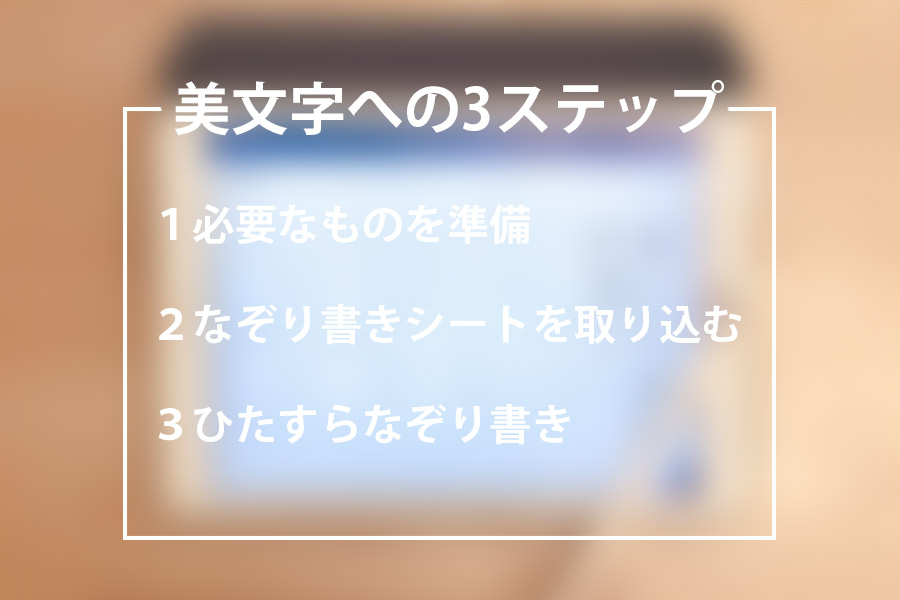
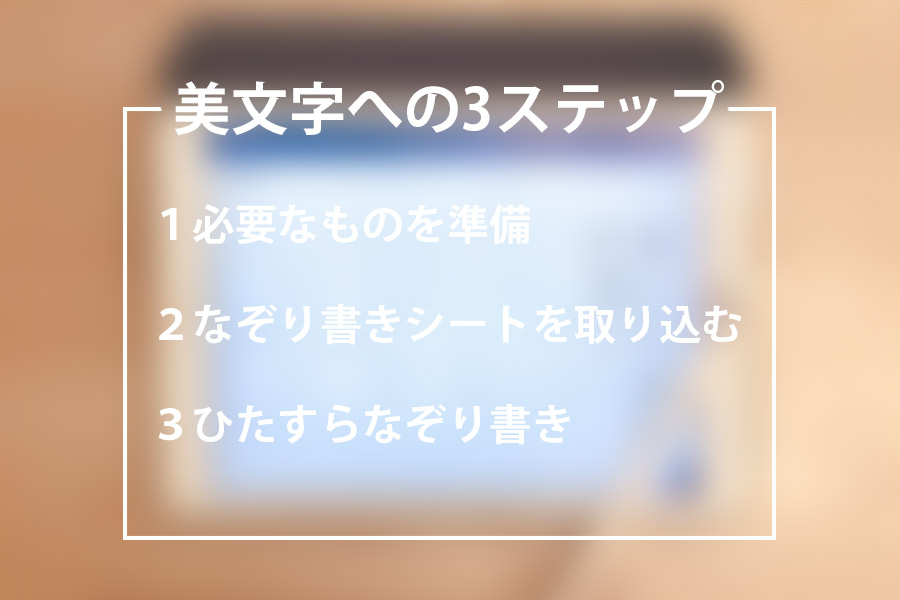
僕はなぞり書き練習をしたおかげでiPadでもそこそこ綺麗な字が書けるようになりました。
なぞり書き練習は、幼稚園生や小学生がやる「ひらがなドリル」みたいなモノです。



講義の合間などの隙間時間でなぞり書きをしました
ここでは僕が実践したなぞり書き練習のやり方を紹介します。
- 必要なものを準備
- なぞり書き用PDFをアプリに取り込む
- ひたすらなぞり書き
STEP1|必要なものを準備しよう
iPadで美文字を練習するためには以下の物が必要になります。
- iPad本体
- Apple Pencilやタッチペン
- ノートアプリ
- なぞり書き用PDF
iPadやタブレット端末を用意する
今回の例では無印iPadを使用していますが、iPad ProでもiPad Airでも構いません。
iPad以外でもノートアプリが使えるタブレット端末ならOKです。
Apple Pecil(タッチペン可)
Apple Pencilがあればベストですが、タッチペンでも大丈夫です。
僕はApple Pencilを手に入れる前はセリアで買った100円のタッチペンを使っていました。
指でもできないことはないですが、かなり辛いかと・・・
とりあえずでも100均でタッチペンを買っておくのがいいと思います。
ノートアプリ
ノートアプリの有名どことは次の3つだと思います。
- GoodNotes5
- NoteShelf2
- Notability
これらの有料アプリを持っている方はどれを使っていただいても問題ありません。
持っていない方は純正のメモアプリでも代用可です。
今回はNOTABILITYを基準に紹介していきます。
なぞり書き用PDF
なぞり書き用のPDFを用意する方法はいくつかありますが、手順紹介の中ではネットからダウンロードしたPDFを使用します。
今回使用するのは「ちびむすドリル」
ダウンロード方法や使い方はSTEP2で紹介します。
STEP2|なぞり書き用PDFをアプリへ読み込む
なぞり書き練習にはなぞり書き用のPDFを使用します。
PDFはネットから簡単にダウンロードができるので、本を買う必要がなくて楽チンですね。
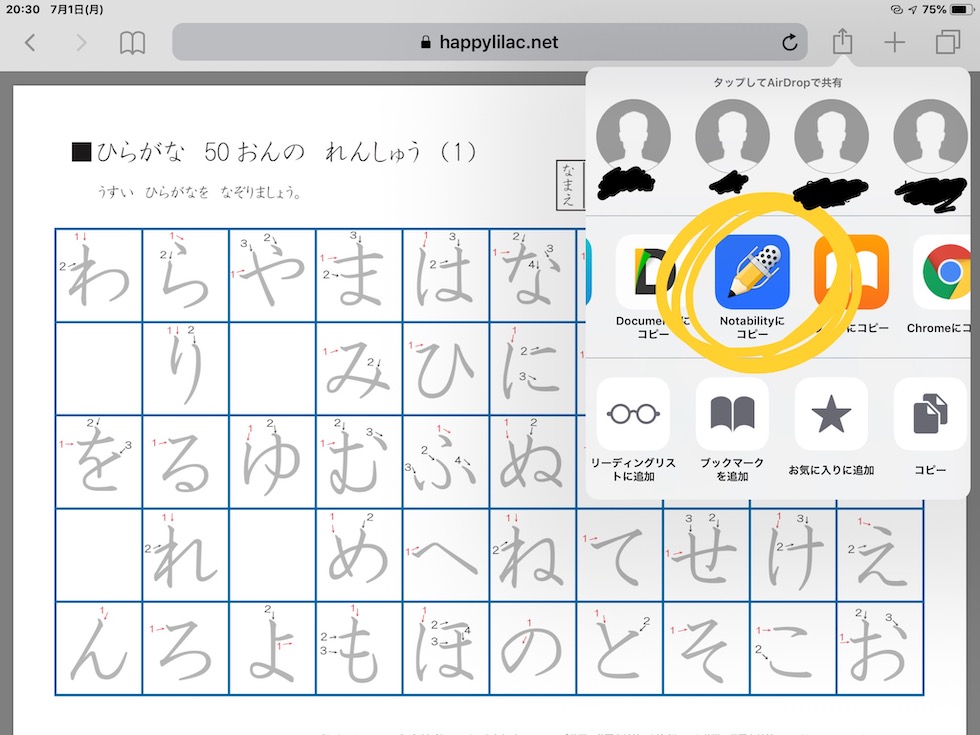
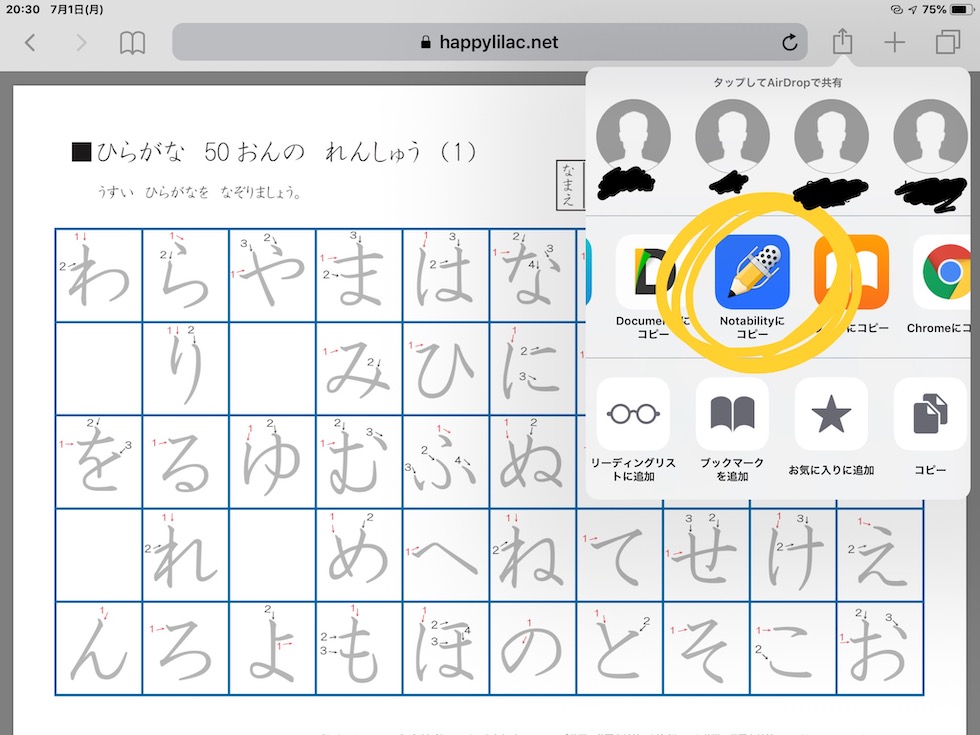
ページが開けたら右上の共有ボタンから「Notabilityにコピー」を選択します。
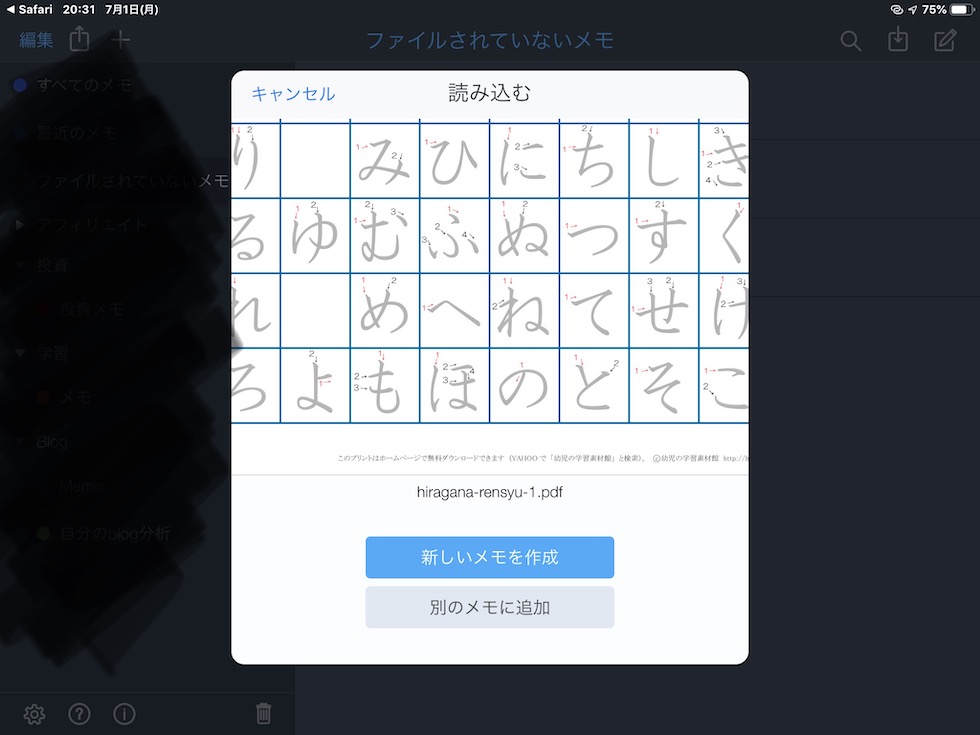
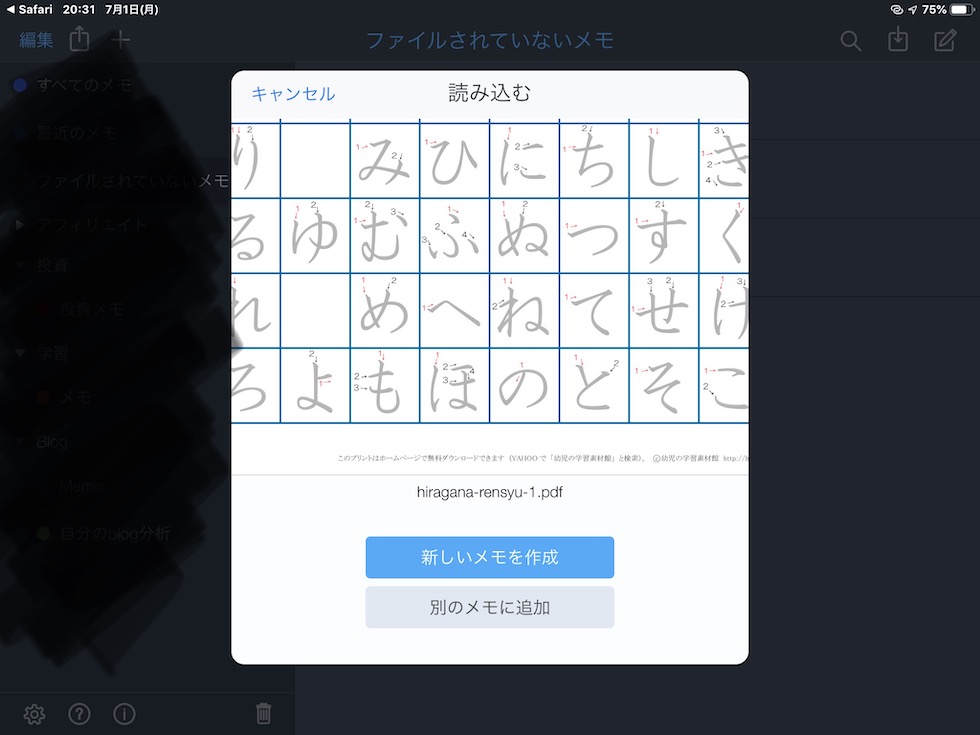
※メモの方はPDFに保存した後メモに追加をしてください


Notabilityを開きドリルが追加されていることを確認します。
STEP3|ひたすらなぞり書き練習をする
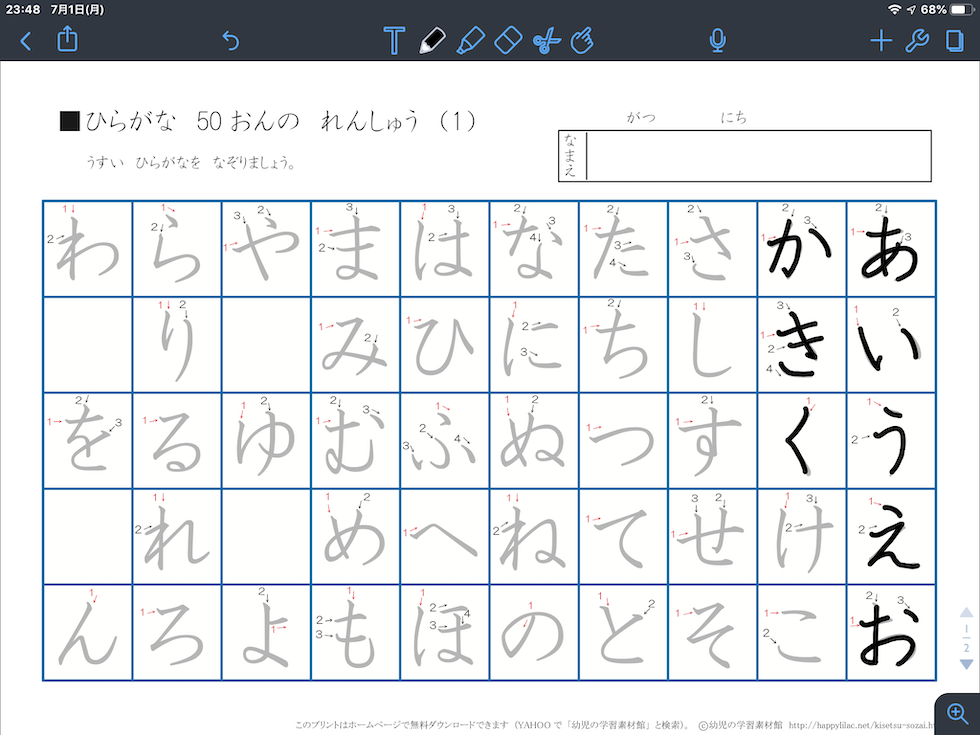
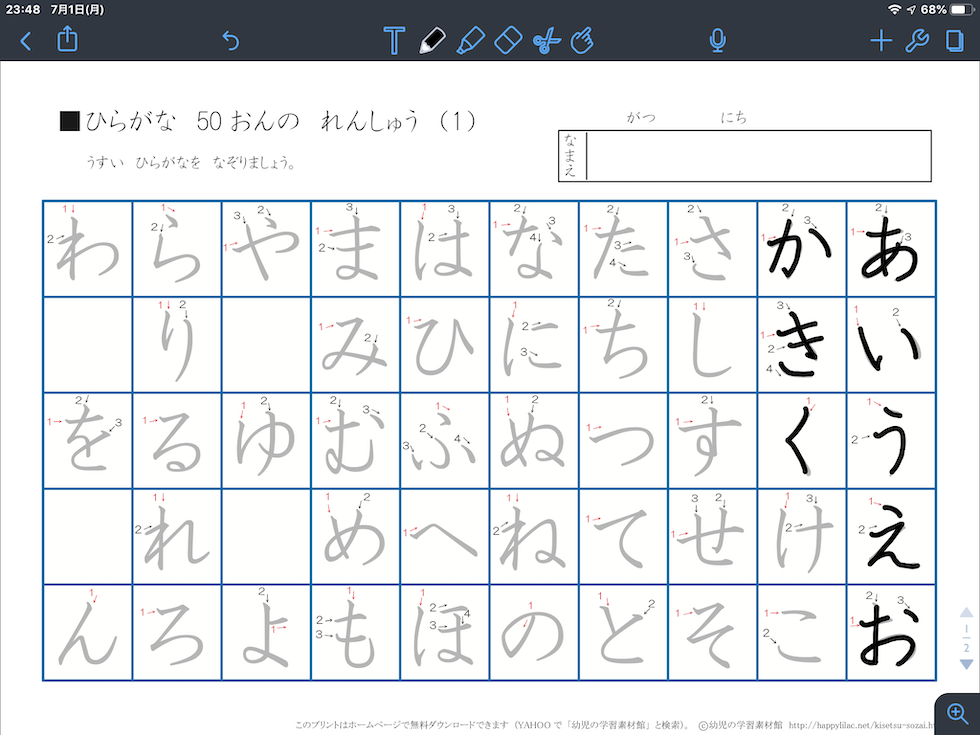
Notabilityに追加ができたらあとはお手本をなぞって納得いける文字が書けるまで練習していきます。
僕の場合は次のようにいくつかのステップに分けて練習しました。
- 最初はゆっくり
- 次は少し早く
- 最後は走り書きで
繰り返し練習いているとだんだんとiPadとApple Pencilで文字を書くコツが掴めてきます。
おまけのSTEP|飽きないように
僕は飽き性なので淡々とした練習だと続かないなと思いました。
そこで「文学作品のなぞり書き」で練習をするようにしました。
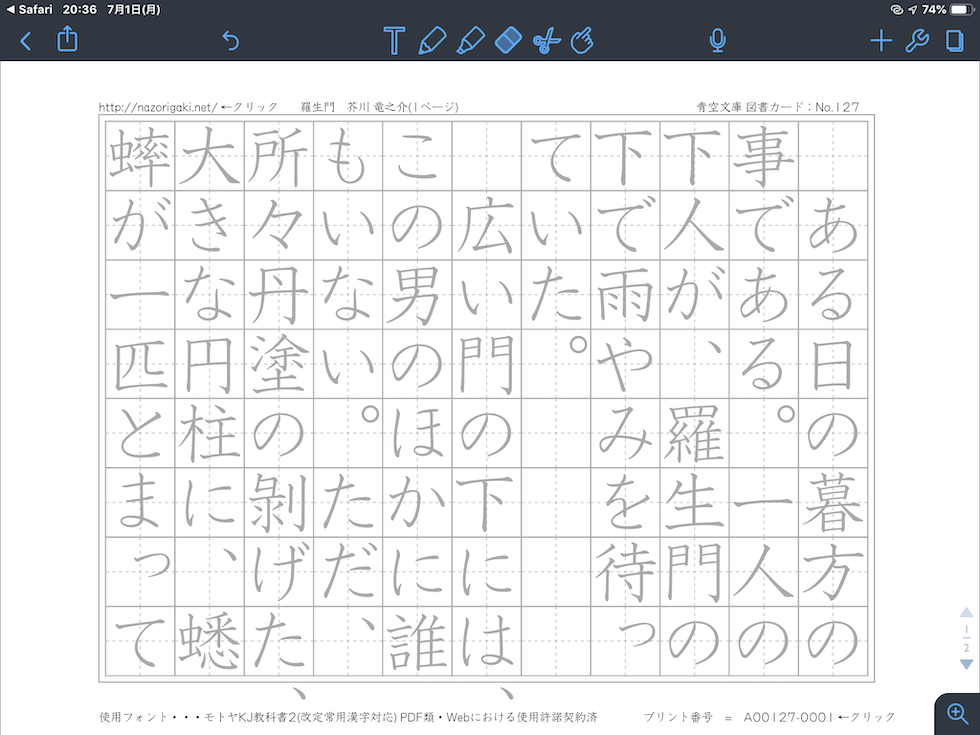
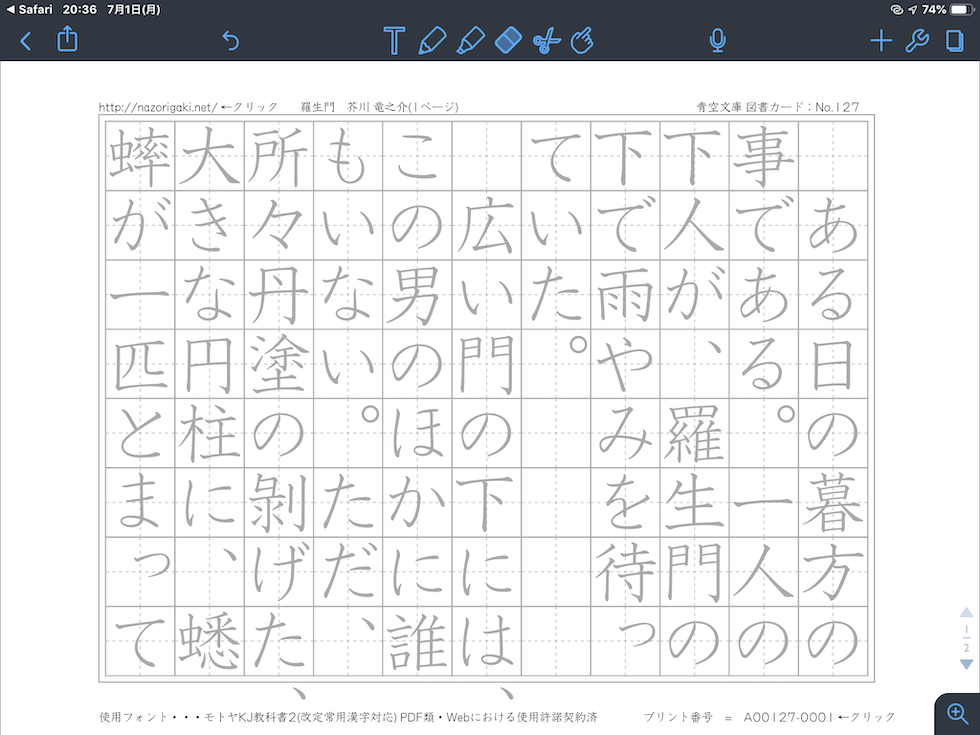



「あいうえお」よりもストーリーがあるから書いていて楽しい
こんな感じで隙間時間にちょこちょこ練習していました。
目標が「走り書きでも読める文字」だったので美文字レベルには達していませんが、かなり満足のいくレベルになったと思っています。
なぞり書き用PDFを用意する3つの方法
なぞり書き用のPDFを用意する方法を3つ紹介します。
- ネットからダウンロードしてくる
- 本を買って自炊する
- 電子本を買う
ネットからダウンロードしてくる
ネットからダウンロードしてくるのが一番お手軽な方法です。
昔に比べるとたくさんの練習用PDF/プリントが出回っていますね。
ひらがなの「あいうえお・・・」だけでなく、英語などもありました。
- あいうえお
- 文学作品
- カタカナ
- 英語
- 韓国語
- 算数
- 理科
ネットで探す場合はこちらのサイトがおすすめです。
本を買って自炊する
持っている本や買った本を自炊して練習に使うこともできます。
自炊・・・本を自分の手で写真/PDF化すること
ボールペン字やタイポグラフィの練習ドリルをお持ちであればそれを写真に撮ってPDF化すればiPadに読み込んで練習に使うことができます。
電子書籍を買う
最近はAmazonでボールペン時練習本などの電子版が販売されています。
なのでガッツリ練習したい方や美文字を目指したい方は電子書籍を購入するのもいいかもしれませんね。
アプリでの練習も可能!おすすめ美文字アプリ3選
アプリを使えば添削付きで手書き文字の練習ができます。
評判も良く、使い勝手もよかったアプリはこちらです。
- 綺麗な字HD
- 美文字判定書いて添削
- 美文字
無料版もありますので、気になるものがあればとりあえすダウンロードして使ってみてください。
ペーパライクフィルムを使えば書きやすくなる
iPadの液晶面ってツルツルしていて書きづらいですよね。
Apple Pencilが出て少しは書きやすくなったものの、それでもやっぱりiPadの書き心地はあまり良くありません。
その悩みを解決してくれるのが「ペーパーライクフィルム」です。
その名の通り、紙のようなザラザラとした材質の画面保護フィルムです。


ザラザラしていて摩擦抵抗があるため、紙に書いてる時と同じような描き心地です。
ペン先の細かい制御は格段にしやすくなります。



「止め」「はね」がしっかり書ける
iPadで絵を描いたり、文字を書くことが多いかもっていう方は是非ペーパーライクフィルムを使ってみてください。




まとめ|iPadで美文字の練習をしよう
最初はなかなかiPadで綺麗な文字を書くのは難しいですが、「練習」と「慣れ」でなんとかなります。
iPad買ってみたけどなかなか上手く文字が書けない、、、なんて悩まれている方は隙間時間を使って練習してみてください!
ペーパーライクフィルムを使うのもおすすめです!
以上、いまやり(@imayari_orz)でした。